Gornja se pogreška javlja kada pokušate instalirati Windows 8 ili Windows 10 na novo računalo ili pomoću softvera za virtualizaciju kao što je Oracle VM Virtual Box ili VMWare.
Ova se pogreška događa jer, za razliku od operacijskog sustava Windows 7, Windows 8 nije u potpunosti kompatibilan sa svim modelima procesora Pentium 4. Zapravo, da biste instalirali Windows 8, vaš procesor mora podržavati Nema izvršenja Značajka.
Točnije, za AMD procesore ova se značajka zove "Bez izvršenja (NX)" a za Intelove procesore to se zove "Onemogući izvršavanje (XD)".
Potpuni opis greške je:
"Vaše računalo se mora ponovo pokrenuti.
Molimo držite pritisnutu tipku za uključivanje.
Šifra pogreške: 0x0000005D
Parametri:
0x03060F06
0x756E6547
0x49656E69
0x6C65746E"
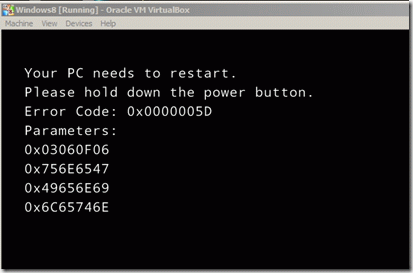
Kako popraviti: pogreška 0x0000005D prilikom instalacije Windows 10/8/.1
Da biste riješili pogrešku (0x0000005D) tijekom postavljanja sustava Windows, nastavite i Omogućiti the "Sprečavanje izvršenja podataka" značajka uključena BIOS postavke.
Obavijest: Vi također morate
omogućiti (iz postavki BIOS-a) "Tehnologija virtualizacije (VT)"značajka, ako pokušavate instalirati Windows 8/10 pomoću softvera za virtualizaciju kao što je Oracle VM Virtual Box ili VMWare.Korak 1. Uđite u BIOS (CMOS postavka)
Da biste ušli u postavke BIOS-a, UKLJUČITE svoje računalo i obratite pažnju na prvi ekran kada se računalo pokreće i pokušajte pronaći poruku poput ove:
'DEL za ulazak u postavljanje'
'Pritisnite ESC za ulazak u postavljanje'
"BIOS konfiguracija: F2"
'F10 za ulazak u postavljanje'
Kada vidite ovu poruku, pritisnite odgovarajuću tipku na tipkovnici (DEL, F2, ESC, itd.) za ulazak u BIOS.
Korak 2. Omogućite značajku sprječavanja izvršenja podataka.
Da biste omogućili Sprečavanje izvršenja podataka (D.E.P.) značajka:
(Nakon lansiranja BIOS Postavke):
1. Ići Napredna opcije > Procesor i postavite Bez izvršne zaštite memorije do Omogućiti ili NA *
* Bilješka: U nekom BIOS-u ovu postavku možete pronaći pod Sigurnost opcije > Izvrši Onemogući i postavite ga na Omogućiti ili Na
2. Sada, Spremite promjene i Izađite iz Bios Setup-a, ako dobijete pogrešku 0x0000005D kada pokušate izvesti instalaciju sustava Windows 8/10 na novom računalu, inače prijeđite na sljedeći korak ako dobijete pogrešku kada pokušate izvesti instalaciju sustava Windows 8/10 pod VM (VMWare ili VirtualBox).
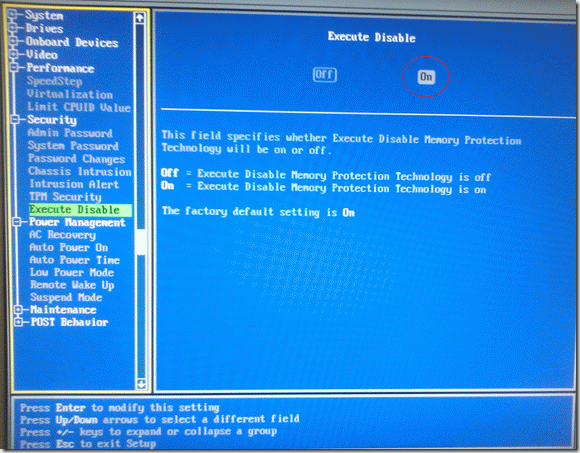
Korak 3. Omogućite značajku tehnologije virtualizacije (VT).
1. Ići Izvođenje opcije.
2. Promijeni Virtualizacija značajka za "Omogućiti" ili "Na".
3. Spremite promjene i Izlaz iz Postavljanje BIOS-a.
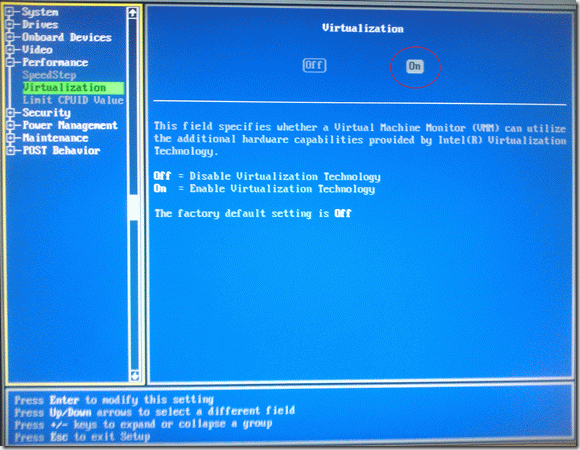
4. Nakon pokretanja sustava Windows, prijeđite na sljedeći korak kako biste utvrdili podržava li procesor vašeg sustava gore navedene sigurnosne značajke.
4. korak. Provjerite podržava li vaš sustav D.E.P i hardversku virtualizaciju.
Za cdovraga ako vaš sustav podržava oboje Sprečavanje izvršenja podataka i Tehnologija virtualizacije (VT) značajke.
1. Preuzmite s ovdjea zatim pokrenite Sigurno primjena.
2. Ako vaš procesor podržava Tehnologija virtualizacije (VT) & Sprečavanje izvršenja podataka značajke, tada biste na zaslonu trebali vidjeti sljedeći rezultat:

3. Ako je sve u redu, nastavite s instalacijom sustava Windows 10/8.
Pronašao sam značajke VT i DEP u postavkama BIOS-a i uključio ih. Otišao sam dalje kako bih promijenio BRZINU POČETKA iz normalne u brzu, ponovno pokrenuo prijenosno računalo i osigurani je došao s 3 DA. Nesretna stvar sada je što me moj sustav više ne vodi u postavku biosa sa zadanom tipkom F2. Ukratko, od tada ne mogu pristupiti postavkama biosa. pomozite mi jer ne mogu birati između opcija pokretanja
Čini se da sam riješio ovaj problem. Nakon promjene opcije verzije u postavkama VM-a iz Windows Server 2003 Enterprise Edition u Windows Server 2003 x64 Edition, može se uspješno pokrenuti iz PCUnlockera bez ikakvih problema. Hvala vam!
Pokrenuo sam aplikaciju SecurAble na fizičkom računalu, ona prikazuje dva "DA". Dok izvodim ovaj program na mom Windows Server 2003 virtualnom stroju, Hardware D.E.P je DA, ali je vizualizacija hardvera prikazana kao "Zaključano UKLJUČENO".
Kupio sam Dell prijenosno računalo s predinstaliranim sustavom Windows 8. Pokušavam pokrenuti Windows 2003 virtualni stroj (VMware) iz PCUnlocker-a (ISO slika za pokretanje koja se temelji na Windows 8 PE) i uvijek dobijem pogrešku "0x0000005D" kao što ste gore opisali.
Prošao sam kroz sve postavke u BIOS-u i fizičkog i virtualnog stroja, I ne mogu pronaći značajku sprječavanja izvršenja podataka (Onemogući izvršavanje ili zaštitu memorije bez izvršavanja) na svi. Mogu pronaći opciju VT koja je omogućena prema zadanim postavkama.
Tako da još uvijek ne mogu riješiti svoj problem. Molim pomoć!